用Excel函数计算年龄几法
excel中身份证公式大全

否则从A2单元格字符串的右侧截取1个字符”。
第二步:根据识别数字判断男女性别,在D2单元格输入公式“=IF(ISEVEN($C2)=TRUE,"女","男")”,回车后就可以得到的结果了。如图3所示。
1.根据身份证号计算年龄
=IF(D2<>"",DATEDIF(TEXT((LEN(D2)=15)*19&MID(D2,7,6+(LEN(D2)=18)*2),"#-00-00"),TODAY(),"y"),)
注意:D2单元格为身份证号,且为文本格式。
2.根据身份证号计算出生年月日
第一种,计算出来的格式为××年××月××日
第二步:提取带连接符的出生日期。在F2单元格输入公式“=IF($B2=18,MID($A2,7,4)&"-"&MID($A2,11,2)&"-"&MID( $A2,13,2),"19"&MID($A2,7,2)&"-"&MID($A2,9,2)&"-"&MI D($A2,11,2))” 并回车,如图5所示,可以得到我们常用的如 “ 1977-08-11”的格式。此处用到的函数在前面已经有过解释,所以不再罗嗦了。
=IF(LEN(D2)=15,"19"&MID(D2,7,2)&"年"&MID(D2,9,2)&"月"&MID(D2,11,2)&"日",MID(D2,7,4)&"年"&MID(D2,11,2)&"月"&MID(D2,13,2)&"日")
Excel中最精确的计算年龄的公式
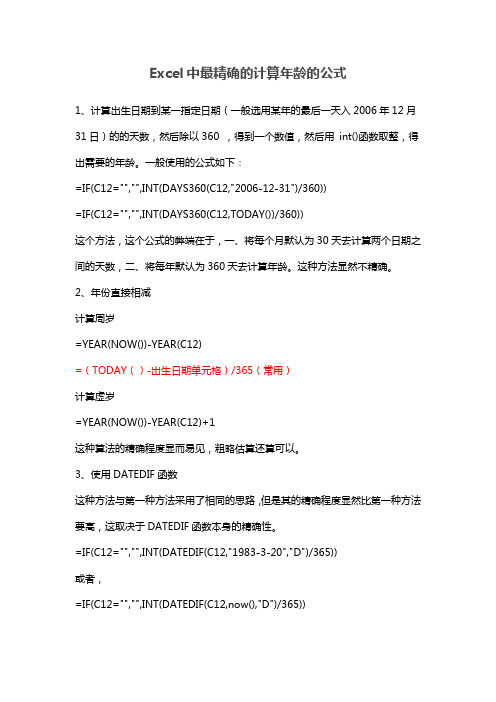
Excel中最精确的计算年龄的公式1、计算出生日期到某一指定日期(一般选用某年的最后一天入2006年12月31日)的的天数,然后除以360 ,得到一个数值,然后用int()函数取整,得出需要的年龄。
一般使用的公式如下:=IF(C12="","",INT(DAYS360(C12,"2006-12-31")/360))=IF(C12="","",INT(DAYS360(C12,TODAY())/360))这个方法,这个公式的弊端在于,一、将每个月默认为30天去计算两个日期之间的天数,二、将每年默认为360天去计算年龄。
这种方法显然不精确。
2、年份直接相减计算周岁=YEAR(NOW())-YEAR(C12)=(TODAY()-出生日期单元格)/365(常用)计算虚岁=YEAR(NOW())-YEAR(C12)+1这种算法的精确程度显而易见,粗略估算还算可以。
3、使用DATEDIF函数这种方法与第一种方法采用了相同的思路,但是其的精确程度显然比第一种方法要高,这取决于DATEDIF函数本身的精确性。
=IF(C12="","",INT(DATEDIF(C12,"1983-3-20","D")/365))或者,=IF(C12="","",INT(DATEDIF(C12,now(),"D")/365))但是这种方法强行将一年固定为365天,我们知道通常情况每个四年就有一年是366天所以这种算法也不是很精确。
通过认真分析,我觉得只有结合我们计算年龄的实际方法,才能编制出准确无误的公式。
首先分析人们计算年龄的方法,例如,笔者系1983年3月20日生人,如果要在2007年3月23日这天计算他的年龄,通常采用这样的方法。
Excel中最精确的计算年龄的公式
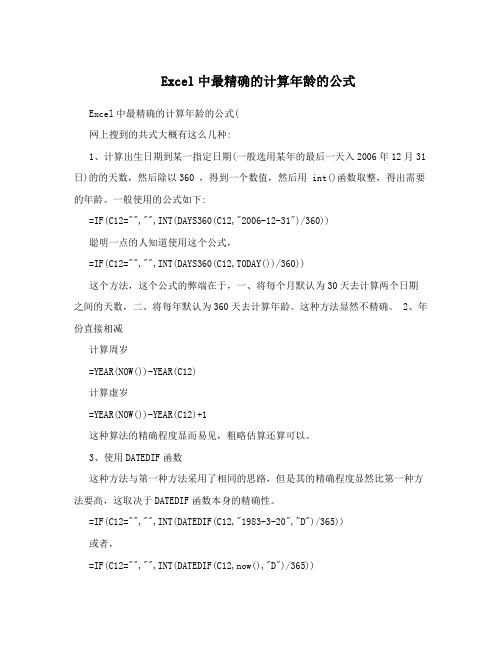
Excel中最精确的计算年龄的公式Excel中最精确的计算年龄的公式(网上搜到的共式大概有这么几种:1、计算出生日期到某一指定日期(一般选用某年的最后一天入2006年12月31日)的的天数,然后除以360 ,得到一个数值,然后用 int()函数取整,得出需要的年龄。
一般使用的公式如下:=IF(C12="","",INT(DAYS360(C12,"2006-12-31")/360))聪明一点的人知道使用这个公式,=IF(C12="","",INT(DAYS360(C12,TODAY())/360))这个方法,这个公式的弊端在于,一、将每个月默认为30天去计算两个日期之间的天数,二、将每年默认为360天去计算年龄。
这种方法显然不精确。
2、年份直接相减计算周岁=YEAR(NOW())-YEAR(C12)计算虚岁=YEAR(NOW())-YEAR(C12)+1这种算法的精确程度显而易见,粗略估算还算可以。
3、使用DATEDIF函数这种方法与第一种方法采用了相同的思路,但是其的精确程度显然比第一种方法要高,这取决于DATEDIF函数本身的精确性。
=IF(C12="","",INT(DATEDIF(C12,"1983-3-20","D")/365))或者,=IF(C12="","",INT(DATEDIF(C12,now(),"D")/365))但是这种方法强行将一年固定为365天,我们知道通常情况每个四年就有一年是366天所以这种算法也不是很精确。
通过认真分析,我觉得只有结合我们计算年龄的实际方法,才能编制出准确无误的公式。
首先分析人们计算年龄的方法,例如,笔者系1983年3月20日生人,如果要在2007年3月23日这天计算他的年龄,通常采用这样的方法。
用Excel函数计算年龄几法

用Excel函数计算年龄几法2007-07-27 17:40在Excel中利用系统时间和出生年月计算年龄是人事管理、工资统计中经常性遇到的工作,笔者由于工作关系对此有些研究,现将有关计算方法介绍如下,供读者朋友们参考:一、利用DAYS360、CEILING和TRUNC函数1.函数简介①DAYS360函数它能按每年360天(每月30天)计算出两个日期间的天数,作为计算工龄的工具非常方便。
它的语法为:DAYS360(Start_date,end_date,method)其中,Start_date是计算时间段的起始日期,end_date是计算时间段的结束日期,method用来指定计算方法的逻辑值(取FALSE或忽略使用美国方法,取TRUE则使用欧洲方法)。
另外,不同地方计算工龄的规则不尽相同。
有的按“虚工龄”计算,如1998年6月1日至2000年12月31日工龄为3年;而有的则按“实工龄”计算,1998年6月1日至2000年12月31日工龄为2年;对此可使用CEILING函数或TRUNC函数处理。
②CEILING函数它的语法为:CEILING(number,significance)其中number为待计算的数值,significance确定取整计算的倍数;该函数可将number沿着绝对值增大的方向,计算出一个最接近(或最小倍数significance)的整数。
③TRUNC函数它的作用是将数字的指定部分截去,计算出一个最接近的整数或小数,语法为:TRUNC(number,num_digits)其中number为待计算的数值,num_digits用于指定小数部分的截取精度,取0时不保留小数、取1时保留一位小数(依次类推)。
2.计算公式①“虚工龄”根据计算要求和有关函数的特点,计算“虚工龄”的公式为:“=CEILING((DAYS360(A1,B1))/360,1)”。
公式中的A1和B1分别存放工龄的起止日期,“DAYS360(A1,B1)”计算两个日期间的天数,(DAYS360(A1,B1))/360则按一年360天计算出工龄。
EXCEL计算年龄的函数
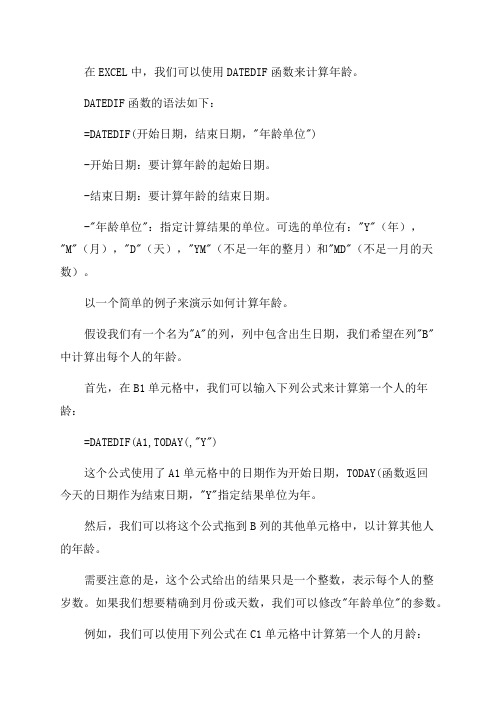
在EXCEL中,我们可以使用DATEDIF函数来计算年龄。
DATEDIF函数的语法如下:=DATEDIF(开始日期,结束日期,"年龄单位")-开始日期:要计算年龄的起始日期。
-结束日期:要计算年龄的结束日期。
-"年龄单位":指定计算结果的单位。
可选的单位有:"Y"(年),"M"(月),"D"(天),"YM"(不足一年的整月)和"MD"(不足一月的天数)。
以一个简单的例子来演示如何计算年龄。
假设我们有一个名为"A"的列,列中包含出生日期,我们希望在列"B"中计算出每个人的年龄。
首先,在B1单元格中,我们可以输入下列公式来计算第一个人的年龄:=DATEDIF(A1,TODAY(,"Y")这个公式使用了A1单元格中的日期作为开始日期,TODAY(函数返回今天的日期作为结束日期,"Y"指定结果单位为年。
然后,我们可以将这个公式拖到B列的其他单元格中,以计算其他人的年龄。
需要注意的是,这个公式给出的结果只是一个整数,表示每个人的整岁数。
如果我们想要精确到月份或天数,我们可以修改"年龄单位"的参数。
例如,我们可以使用下列公式在C1单元格中计算第一个人的月龄:=DATEDIF(A1,TODAY(,"M")这个公式的区别在于,我们将"年龄单位"指定为"M",结果表示的是从出生日期到今天的总月份。
同样地,我们可以使用"D"参数来计算到今天的总天数:=DATEDIF(A1,TODAY(,"D")除了整岁数、整月数和整天数以外,我们还可以计算不足一年或一月的时间。
例如,我们可以使用下列公式在D1单元格中计算第一个人的不足一年的整月数:=DATEDIF(A1,TODAY(,"YM")同样地,我们可以使用下列公式在E1单元格中计算第一个人的不足一月的天数:=DATEDIF(A1,TODAY(,"MD")总结:在EXCEL中,使用DATEDIF函数可以很方便地计算年龄。
表格里年龄的计算方式
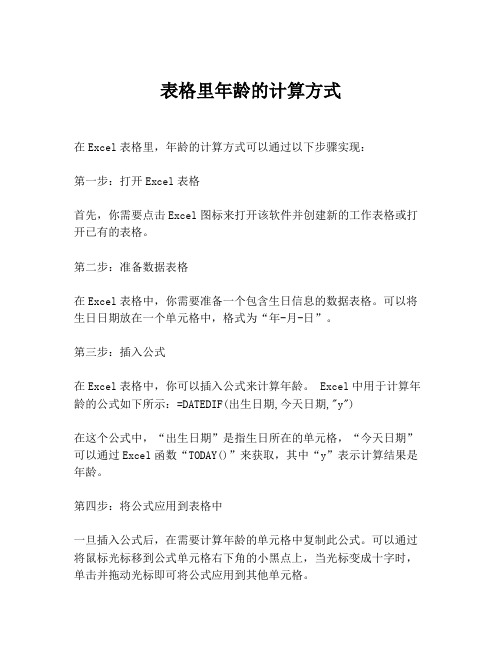
表格里年龄的计算方式
在Excel表格里,年龄的计算方式可以通过以下步骤实现:
第一步:打开Excel表格
首先,你需要点击Excel图标来打开该软件并创建新的工作表格或打开已有的表格。
第二步:准备数据表格
在Excel表格中,你需要准备一个包含生日信息的数据表格。
可以将生日日期放在一个单元格中,格式为“年-月-日”。
第三步:插入公式
在Excel表格中,你可以插入公式来计算年龄。
Excel中用于计算年龄的公式如下所示:=DATEDIF(出生日期,今天日期,"y")
在这个公式中,“出生日期”是指生日所在的单元格,“今天日期”可以通过Excel函数“TODAY()”来获取,其中“y”表示计算结果是年龄。
第四步:将公式应用到表格中
一旦插入公式后,在需要计算年龄的单元格中复制此公式。
可以通过将鼠标光标移到公式单元格右下角的小黑点上,当光标变成十字时,单击并拖动光标即可将公式应用到其他单元格。
这样,Excel就可以自动在每个单元格中计算年龄了。
需要注意的是,注意在输入公式时,确保使用正确的生日日期,并且日期应该按照“年-月-日”的格式输入。
此外,对于Birthday在本年度年初之前的用户,需要将其生日日期的年份调整为当前年份,否则就会算出一个错误的年龄。
在Excel中计算年龄的公式很简单,只需四个步骤就可以完成。
这个方法不仅节省了时间,而且可以帮助一些企业和个人更好地管理他们的数据,可以用于企业内部管理,也可以用于日常生活中计算年龄。
EXCEL中根据出生日期计算年龄或者是根据出生日期到指定日期计算年龄
EXCEL中根据出生日期计算年龄 或者是根据出生日期到指定日期计算年龄在EXCEL的应用当中,经常会遇到根据出生日期计算出年龄,下面介绍以下几种方法:一、出生日期是“日期格式”的情况,如2011年9月28日、2011-09-28、2011-09等等格式。
这时这们只需要在出生日期右边增加一列用来计算年龄,公式如下:=datedif(A1,today(),"y")注意A1是指你要计算的出生日期所在单元格,实际使用时应该按情况而变化,today()代表自动取系统当前的日期,如果你只取到指定的日期,最简单的办法就是直接更改系统日期为你指定的日期,"y"代表按年取年龄,也可以输入"m"按月取,"d"按天取。
具体如下图所示:(图一)(图二)二、出生日期不是“日期格式”而是“2011.09.02”或“2011.09”等格式的情况。
这时就需要分多步来进行了:第一步:更改格式,把“2011.09.02”的格式更改为“2011-09-02”的格式。
同样是在出生日期右边增加一列,然后利用以下公式进行更改:=SUBSTITUTE(A1,".","-")A1是指你要计算的出生日期所在单元格,实际使用时应该按情况而变化,后面的指把"."替换为"-"。
具体如图所示:(图一)(图二)第二步:把替换后的日期复盖粘贴到原来的出生日期上。
选取替换后的所有“日期”,然后对应粘贴到原来的“日期”上,注意粘贴时一定要选择“选择性粘贴”,然后选中“数值”选项,只粘贴数值。
然后把年龄一列上的数全部删除。
如下图所示:(图一)(图二)第三步:利用以下公式来计算年龄,公式如下(上面已经讲过):=datedif(A1,today(),"y")具体如下图所示:(图一)(图二)如果是从出生到谋一指定日期计算年龄则是: 例如:从出生到2013年5月9日计算出期间的年龄则是:=DATEDIF(G15,"2013/5/9","Y") G15是出生日期所在的单元格或者是。
excle年龄计算公式
在Excel中计算年龄的公式可以通过以下两种方式实现:第一种方式是使用Excel内置函数DATEDIF。
DATEDIF函数可以计算日期之间的差距,并返回指定的时间单位。
将出生日期和当前日期作为DATEDIF函数的参数,指定返回单位为“Y(年)”,即可得到两者之间的年龄。
具体的公式如下:=DATEDIF(出生日期,NOW(,"Y")其中,“出生日期”是指单元格中的出生日期数据,而NOW(函数则表示当前日期。
需要注意的是,由于紧跟在DATEDIF函数后面的年份单位是“Y”,而实际上DATEDIF函数中的年份单位并没有被官方支持,所以Excel会给出一个错误的返回结果。
为了避免这种错误,可以以文本的形式将结果进行格式化,即在公式中加入函数TEXT,将DATEDIF函数的返回结果转换为文本格式。
具体的公式如下:=TEXT(DATEDIF(出生日期,NOW(,"Y"),"0")以上的公式可以直接在Excel的单元格中使用,将“出生日期”替换为实际的出生日期数据即可。
第二种方式是使用Excel的日期函数YEAR和TODAY进行计算。
YEAR 函数用于提取其中一日期中的年份,而TODAY函数则返回当前日期。
具体的公式如下:=YEAR(TODAY()-YEAR(出生日期)其中,“出生日期”是指单元格中的出生日期数据。
同样需要注意的是,由于只是简单地进行年份相减,所以得到的结果可能会出现小数。
为了避免这种情况,可以使用Excel的整数函数INT来去掉小数部分。
具体的公式如下:=INT(YEAR(TODAY()-YEAR(出生日期))以上公式同样可以直接在Excel的单元格中使用,将“出生日期”替换为实际的出生日期数据即可。
无论使用哪种方式,以上公式均可以根据当前日期和出生日期来计算出一个准确的年龄。
既可以在一个单独的单元格中计算年龄,也可以在多个单元格中使用同样的公式批量计算一组数据的年龄。
用Excel函数计算年龄几法
用Excel函数计算年龄几法在Excel中利用系统时间和出生年月计算年龄是人事管理、工资统计中经常性遇到的工作,笔者由于工作关系对此有些研究,现将有关计算方法介绍如下,供读者朋友们参考:一、利用DAYS360、CEILING和TRUNC函数1.函数简介①DAYS360函数它能按每年360天(每月30天)计算出两个日期间的天数,作为计算工龄的工具非常方便。
它的语法为:DAYS360(Start_date,end_date,method)其中,Start_date是计算时间段的起始日期,end_date是计算时间段的结束日期,method用来指定计算方法的逻辑值(取FALSE或忽略使用美国方法,取TRUE则使用欧洲方法)。
另外,不同地方计算工龄的规则不尽相同。
有的按“虚工龄”计算,如1998年6月1日至2000年12月31日工龄为3年;而有的则按“实工龄”计算,1998年6月1日至2000年12月31日工龄为2年;对此可使用CEILING函数或TRUNC函数处理。
②CE ILING函数它的语法为:CEILING(number,significance)其中number为待计算的数值,significance确定取整计算的倍数;该函数可将number沿着绝对值增大的方向,计算出一个最接近(或最小倍数significance)的整数。
③TRUNC函数它的作用是将数字的指定部分截去,计算出一个最接近的整数或小数,语法为:TRUNC(number,num_digits)其中number为待计算的数值,num_digits用于指定小数部分的截取精度,取0时不保留小数、取1时保留一位小数(依次类推)。
2.计算公式①“虚工龄”根据计算要求和有关函数的特点,计算“虚工龄”的公式为:“=CEILING((DAYS360(A1,B1))/360,1)”。
公式中的A1和B1分别存放工龄的起止日期,“DAYS360(A1,B1)”计算两个日期间的天数,(DAYS360(A1,B1))/360则按一年360天计算出工龄。
Excel计算年龄的8种方法
Excel计算年龄的8种方法
Excel计算年龄一般是利用系统时间和出生年月进行计算,在人事管理、工资统计使用频率很高。
现将有关Excel计算年龄的8种方法介绍如下:
提示:计算工龄的规则不尽相同。
有的按“虚工龄”计算,如1998年6月1日至2000年12月31日工龄为3年;而有的则按“实工龄”计算,1998年6月1日至2000年12月31日工龄为2年。
对待同类问题,根据实际需要,可使用CEILING函数或TRUNC函数处理。
以下图所示的数据源,用Excel计算年龄。
Excel计算年龄方法一:
实龄:=TRUNC((DAYS360(A2,TODAY()))/360,0)
虚龄:=CEILING((DAYS360(A2,TODAY()))/360,1)
Excel计算年龄方法二:
=RIGHT(YEAR(TODAY()-A2),2)
Excel计算年龄方法三:
=INT((TODAY()-A2)/365)
=INT((N(TODAY()-A2))/365)
Excel计算年龄方法四:
=INT(DAYS360(A2,TODAY(),)/360)
Excel计算年龄方法五:
=TEXT(TODAY()-A2,'Y')
Excel计算年龄方法六:
=INT(YEARFRAC(DATE(2011,11,5),A2,1))
Excel计算年龄方法七:
=YEAR(TODAY())-YEAR(A2)
Excel计算年龄方法八:
=DATEDIF(A2,TODAY(),'y')。
- 1、下载文档前请自行甄别文档内容的完整性,平台不提供额外的编辑、内容补充、找答案等附加服务。
- 2、"仅部分预览"的文档,不可在线预览部分如存在完整性等问题,可反馈申请退款(可完整预览的文档不适用该条件!)。
- 3、如文档侵犯您的权益,请联系客服反馈,我们会尽快为您处理(人工客服工作时间:9:00-18:30)。
用Excel函数计算年龄几法
在Excel中利用系统时间和出生年月计算年龄是人事管理、工资统计中经常性遇到的工作,笔者由于工作关系对此有些研究,现将有关计算方法介绍如下,供读者朋友们参考:
一、利用DAYS360、CEILING和TRUNC函数
1.函数简介
①DAYS360函数
它能按每年360天(每月30天)计算出两个日期间的天数,作为计算工龄的工具非常方便。
它的语法为:
DAYS360(Start_date,end_date,method)
其中,Start_date是计算时间段的起始日期,end_date是计算时间段的结束日期,method用来指定计算方法的逻辑值(取FALSE或忽略使用美国方法,取TRUE则使用欧洲方法)。
另外,不同地方计算工龄的规则不尽相同。
有的按“虚工龄”计算,如1998年6月1日至2000年12月31日工龄为3年;而有的则按“实工龄”计算,1998年6月1日至2000年12月31日工龄为2年;对此可使用CEILING函数或TRUNC函数处理。
②CEILING函数
它的语法为:
CEILING(number,significance)
其中number为待计算的数值,significance确定取整计算的倍数;该函数可将number沿着绝对值增大的方向,计算出一个最接近(或最小倍数significance)的整数。
③TRUNC函数
它的作用是将数字的指定部分截去,计算出一个最接近的整数或小数,语法为:
TRUNC(number,num_digits)
其中number为待计算的数值,num_digits用于指定小数部分的截取精度,取0时不保留小数、取1时保留一位小数(依次类推)。
2.计算公式
①“虚工龄”
根据计算要求和有关函数的特点,计算“虚工龄”的公式为:“=CEILING((DAYS360(A1,B1))/360,1)”。
公式中的A1和B1分别存放工龄的起止日期,“DAYS360(A1,B1)”计算两个日期间的天数,(DAYS360(A1,B1))/360则按一年360天计算出工龄。
由于工龄一般以年为单位,故用CEILING函数将上面的计算结果(沿绝对值增大的方向)取整,从而得出“虚工龄”。
②“实工龄”
计算“实工龄”的公式为:“=TRUNC((DAYS360(A1,B1))/360,0)”,公式中计算工龄天数的方法与上面的相同。
TRUNC函数将(DAYS360(A1,B1))/360的计算结果截去小数部分,从而得出“实工龄”。
如果计算结果需要保留一位小数,只须将公式修改为“=TRUNC((DAYS360(A1,B1))/360,1)”即可。
二、YEAR和RIGHT函数
1.函数简介
①YEAR函数
它可以计算出日期序列数(如两个日期相减的结果)所对应的年份数,其语法为:YEAR(Serial_ number),其中Serial_
number为待计算的日期序列数,既可以是一个具体的数值,也可以是一个表达式。
②RIGHT函数
该函数用来提取字符串最右边的若干个字符,因为YEAR函数的计算结果带有19等字样,必须利用RIGHT函数将它过滤掉。
该函数的语法为:RIGHT(Text,Num_chars),其中Text是待计算的字符串,Num_chars用来指定从右向左提取的字符串长度(忽略时取1),例如“=RIGHT(“电脑爱好者”,3)”的计算结果为“爱好者”。
2.计算公式
由于YEAR和RIGHT函数的特点,它们组成的公式只能计算“实工龄”,具体形式为“=RIGHT(YEAR(A1-B1),2)”。
公式中的A1和B1分别存放工龄的截止和起始日期(正好与DAYS360函数相反),“YEAR(A1-B1)”计算出两个日期间的年份数,RIGHT(YEAR(A1-B1),2)则通过自右向左提取年份的后两位(工龄一般都是一位或两位数)。
计算出来的一位数工龄前有个“0”,与习惯不太相符,这是上述公式的缺点。
三、N和INT函数
1.函数简介
①N函数
N函数属于信息函数之列,它可以完成单元格对象的转换。
就是将数值转换成数字,日期转换成序列值,TRUE转换成1,其它对象转换成0。
其语法为:N(value),其中的value是待转换的单元格对象,它可以是数值、日期等数据,也可以是一个表达式。
②INT函数
该函数可以将一个数值向下取整为最接近的整数。
语法为:INT(number),其中number是待取整的一个实数或表达式,用它将计算结果取整为“实工龄”非常方便。
2.计算公式
由于INT函数的固有特点,用N和INT函数构成的公式只能计算“实工龄”,具体形式为“=INT((N(A1-B1))/365)”。
公式中的A1和B1分别存放工龄的截止和起始日期,“N(A1-B1)”计算工龄的序列数(其实就是工龄的天数),(N(A1-B1))/365将N(A1-B1)的计算结果转换为工龄,由于工龄数一般是小数,于是通过INT函数将它向下取最接近的整数。
Excel函数计算实际年龄
1.真实年龄=2007-出生的年份
=2007-YEAR(A1)
原理:
日期年份函数YEAR
语法:YEAR(serial_number)。
参数:serial_number为待计算年份的日期。
应用实例:“虚工龄”计算
所谓“虚工龄”就是从参加工作算起,每过一年就增加一年工龄,利用YEAR函数计算工龄的公式是“=YEAR(A1)-YEAR(B1)”。
公式中的A1
和B1分别存放工龄的起止日期,YEAR(A1)和YEAR(B1)分别计算出两个日期对应的年份,相减后得出虚工龄。
2.
真实年龄=两个日期(出生、当前日期)之间年数
=datedif(A1,today(),"y")
真实年龄=总天数-出生年份再除以365 ,再四舍五入
=ROUND((TODAY()-A1)/365,0)
=ROUND((TODAY()-A1)/365.25,0)。
